下面正式开始安装Node.js
1. 进入终端(输入命令的地方)【提醒:进入后不要关闭这个窗口,以免自己当前在那个目录下】

2. 查看下系统位数
命令:uname -a

3. 我们准备在根目录下新建个node目录
命令:cd / #切换到根目录

命令:ll #查看是否在根目录了
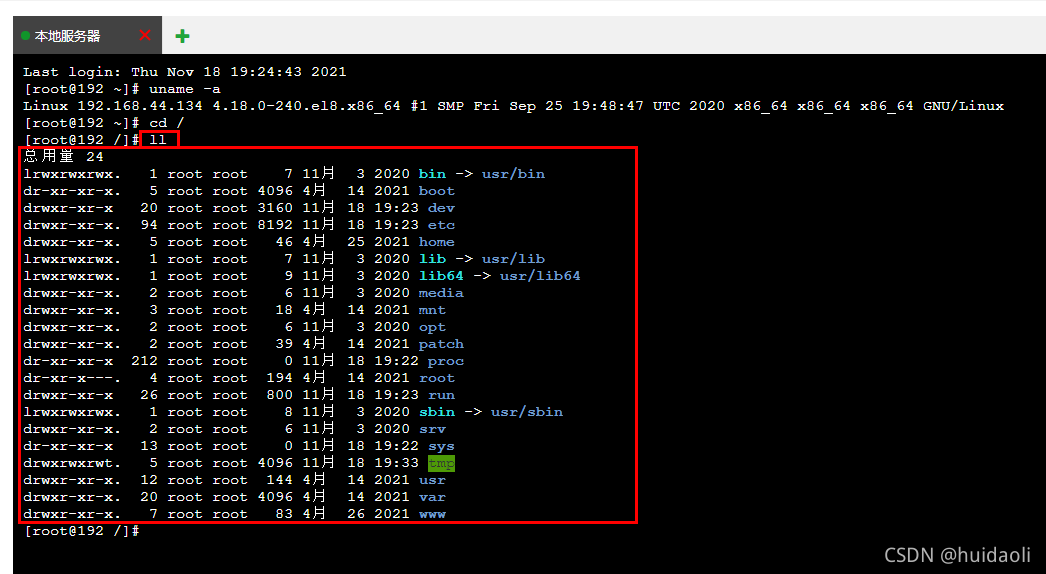
命令:mkdir node && cd node #创建node的文件夹并进入到文件夹内
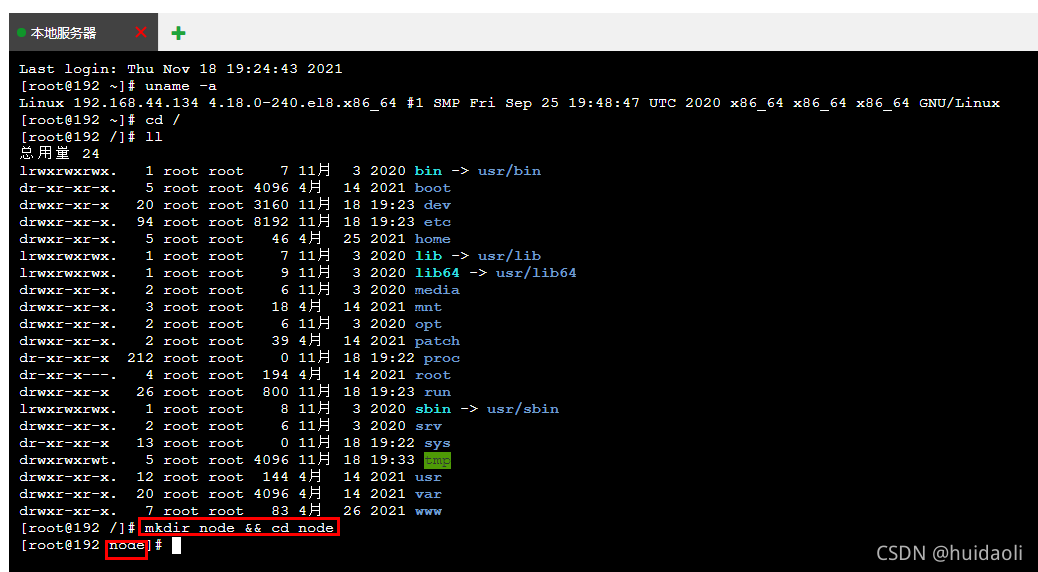
4. 下载Nodejs 并安装
去官网找下载链接:http://nodejs.cn/download/current/ 这是笔者的下载链接,点箭头的地方下载就可以了,把下载地址保存下https://npm.taobao.org/mirrors/node/v14.18.1/node-v14.18.1-linux-x64.tar.xz。
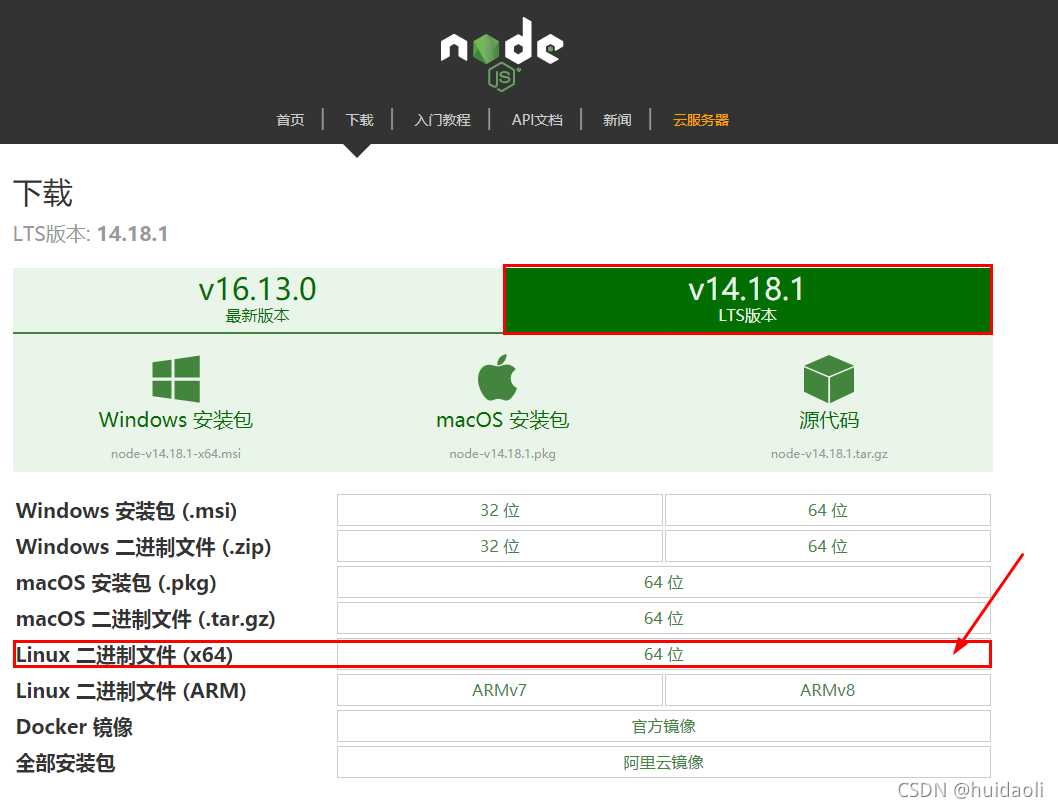
现在回到终端,输入命令:wget https://npm.taobao.org/mirrors/node/v14.18.1/node-v14.18.1-linux-x64.tar.xz 开始下载。
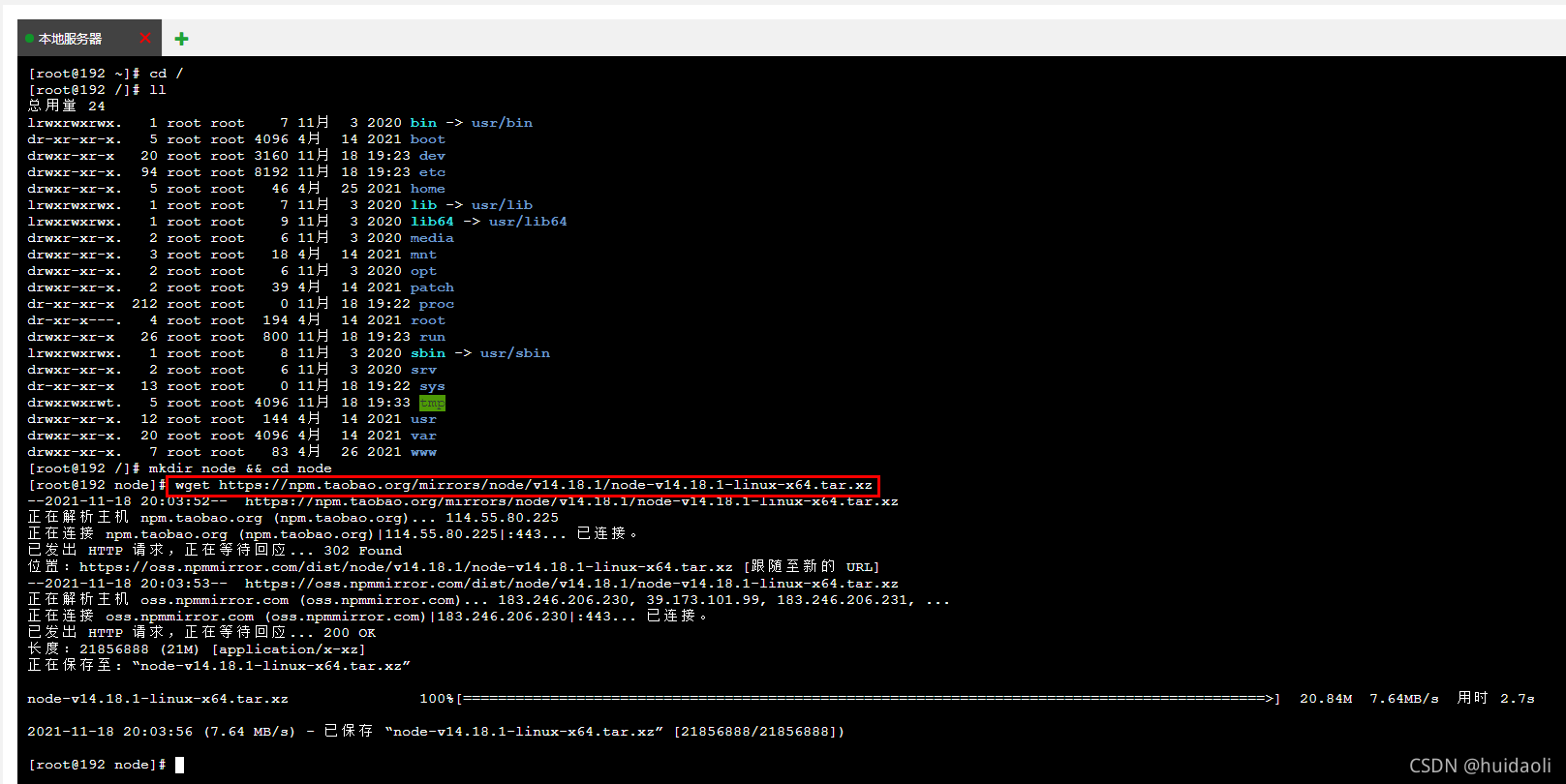
现在开始对刚下载的文件解压:tar -xvf node-v14.18.1-linux-x64.tar.xz

查看是否解压成功命令ll

对刚才解压的文件重命名:mv node-v14.18.1-linux-x64 nodejs 并查看是否重命名成功:ll

现在是最后一步了,就是建立全局软链接
命令:
ln -s /node/nodejs/bin/npm /usr/local/bin/
ln -s /node/nodejs/bin/node /usr/local/bin/
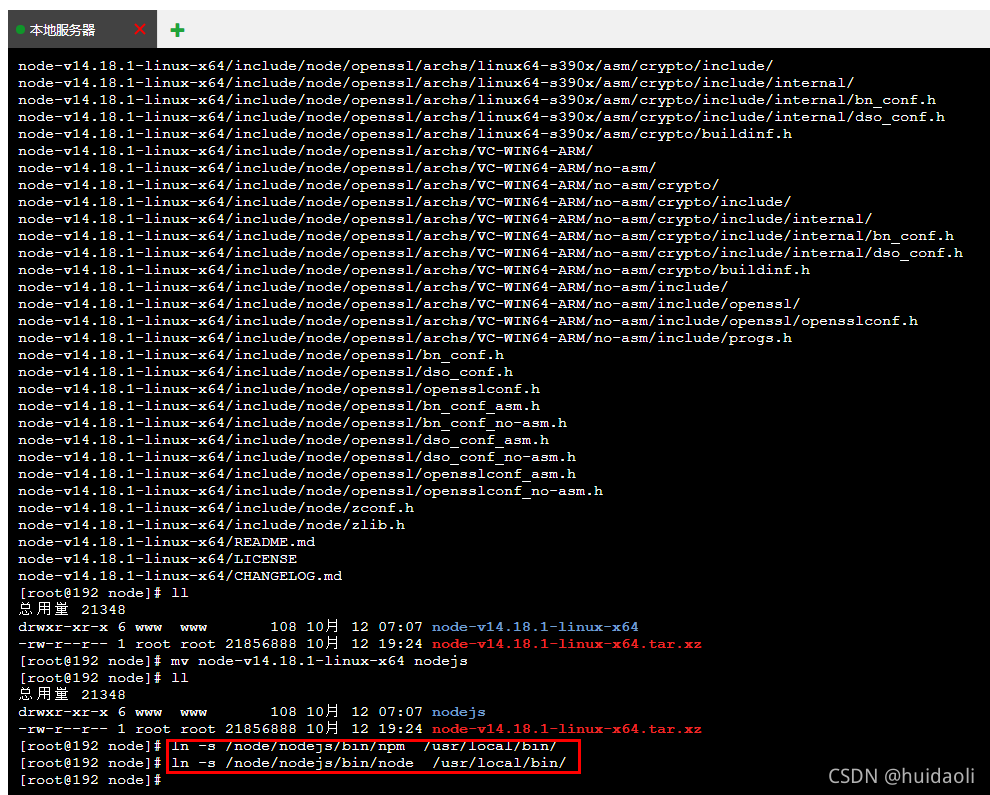
最后我们看看是否安装成功node,通过命令node -v
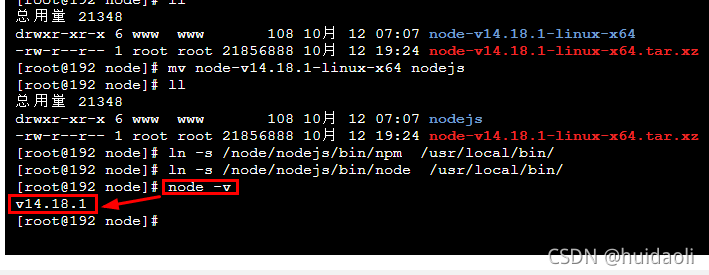
看到 v14.18.1 说明已经安装成功了